
Pressemitteilung -
Wie kann man gelöschte Dateien von OneDrive wiederherstellen?
Microsoft OneDrive ist ein guter Service, um Dateien zwischen verschiedenen Geräten zu sichern, zu teilen und zu synchronisieren. Wenn einige wichtige Dateien in OneDrive aus irgendeinem Grund verloren gehen, müssen sie gerettet werden. In diesem Artikel zeigt Ihnen die MiniTool-Software, wie Sie verschiedene Methoden verwenden, um gelöschte Dateien von OneDrive wiederherzustellen.
Dateien-Verlust in OneDrive
Microsoft OneDrive (früher bekannt als SkyDrive) ist ein Microsoft-Dokumenten-Hosting-Dienst und Synchronisierungsdienst. Sie können es verwenden, um die Dateien von Cross-Computer, mobilen Geräten und Dateien von Xbox 360 und Xbox One-Konsole, Freigabe von Dateien und synchronen Dateien zu speichern. Sie können sogar Microsoft Office-Dokumente in OneDrive hochladen.
Alles in allem gibt es viele wichtige Dateien in Ihrem OneDrive. Allerdings passiert der Unfall jedoch immer. Sie können fälschlicherweise Dateien in OneDrive löschen. Einige Benutzer haben auch ohne Grund ohne Grund an eins gemeldet.
Das Folgende ist ein echter Fall von „OneDrive löscht meine Dateien“ von Microsoft Community:
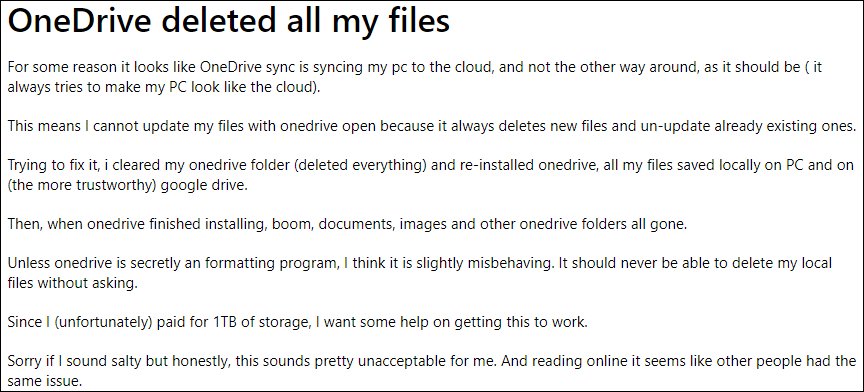
Ihre Situation kann anders sein. Allerdings möchten Sie nur die gelöschte OneDrive-Datei wiederherstellen. Um das Problem zu lösen, werden wir eine Vielzahl von Methoden einführen, um sich auf verschiedene Situationen zu konzentrieren, um gelöschte Dateien von OneDrive wiederherzustellen.
Wie können Sie gelöschte Dateien von OneDrive wiederherstellen?
- Stellen Sie die OneDrive-Papierkorb aus
- Stellen Sie die Dateien auf Papierkorb wieder her
- Stellen Sie Ihr OneDrive zu einem früheren Zeitpunkt wieder her
- Verwenden Sie Datenwiederherstellungssoftware
Methode 1: Von OneDrive Papierkorb wiederherstellen
Wie bei Windows gibt es einen Recycle-Behälter in OneDrive. Nachdem Sie Dateien oder Ordner in OneDrive gelöscht haben, werden sie zuerst in den Papierkorb entfernt und bleiben für einen Zeitraum dort, es sei denn, Sie löschen sie dauerhaft. Vorher können Sie in den Papierkorb gehen, um sie wiederherzustellen.
Tipp: Wenn Sie das Microsoft-Konto verwenden, sofern Sie das Recycling-Feld nicht manuell löschen oder das Recycling-Feld löschen, können die Dateien und Ordner im Papierkorb 30 Tage bleiben. Wenn Sie einen Job oder ein Schulkonto verwenden, können Sie 93 Tage dauern.
Wie können Sie gelöschte Dateien aus OneDrive Papierkorb wiederherstellen?
- Besuchen Sie die OneDrive-Website und melden Sie sich bei Ihrem Konto an.
- Klicken Sie im linken Menü auf die Option Papierkorb.
- Sie sehen die gelöschten Dateien und Ordner. Anschließend können Sie die Elemente auswählen, die Sie wiederherstellen möchten, und klicken Sie auf die Schaltfläche Wiederherstellen, um die ausgewählten Dateien an ihren ursprünglichen Speicherort wiederherzustellen.
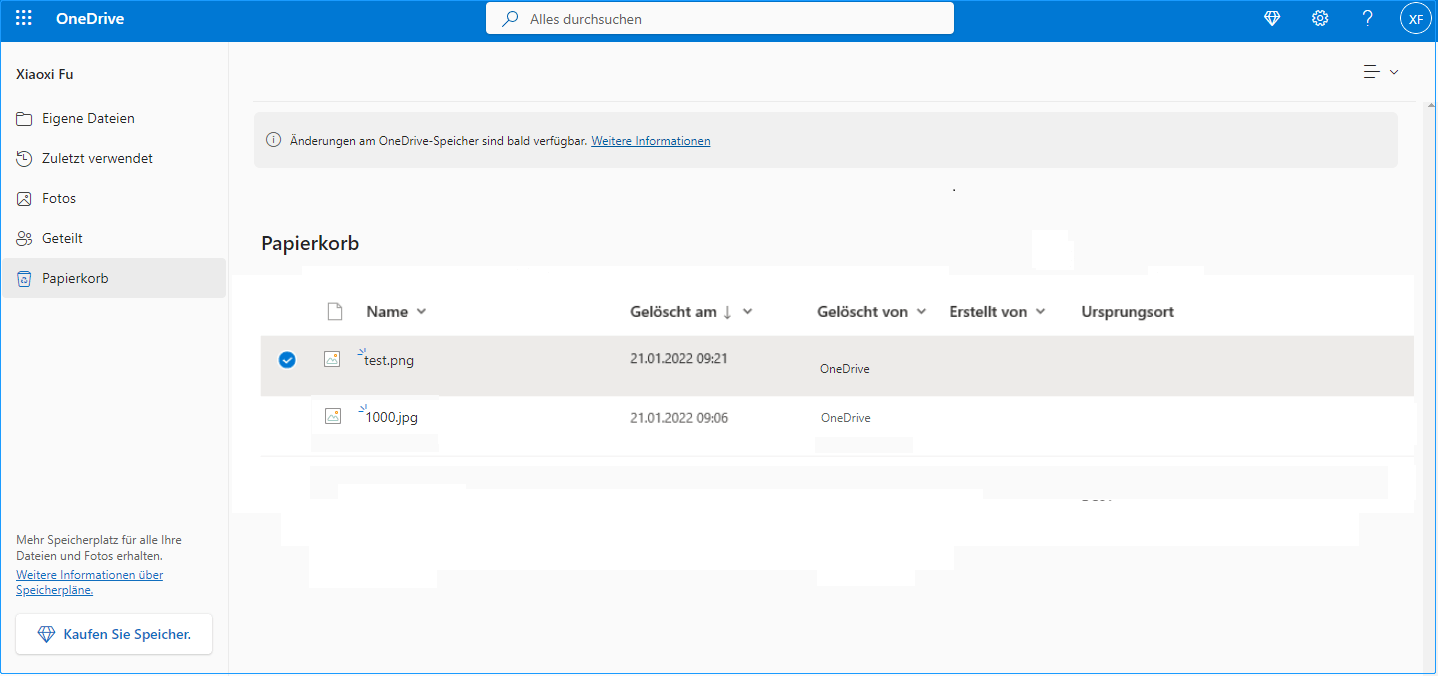
Tipp: Wenn Sie ein persönliches Konto verwenden, können Sie auch alle Elementoptionen reparieren und bei Bedarf alle Dateien in der Recycling-Box wiederherstellen. Allerdings, wenn Sie einen Job oder ein Schulkonto verwenden, ist die Option nicht verfügbar.
Methode 2: Vom Papierkorb auf Ihren PC wiederherstellen
Sie können auch Ihre gelöschten OneDrive-Dateien und Ordner aus dem Papierkorb unter Windows oder Müll auf dem Mac wiederherstellen. Allerdings finden Sie nicht die gelöschten Online-Dateien in den Papierkorb oder Müll Ihres Computers.
Gelöschte OneDrive-Datei im Windows-Papierkorb wiederherstellen
Um die Datei vom Windows-Computer wiederherzustellen, können Sie auf den Papierkorb auf dem Desktop klicken, um alle gelöschten Dateien anzuzeigen und dann die zu wiederhergestellte Datei zu finden. Dann können Sie sie rechts-kleben Sie sie und wählen Sie Wiederherstellen. Diese Dateien kehren zu ihren ursprünglichen Ordnern zurück.
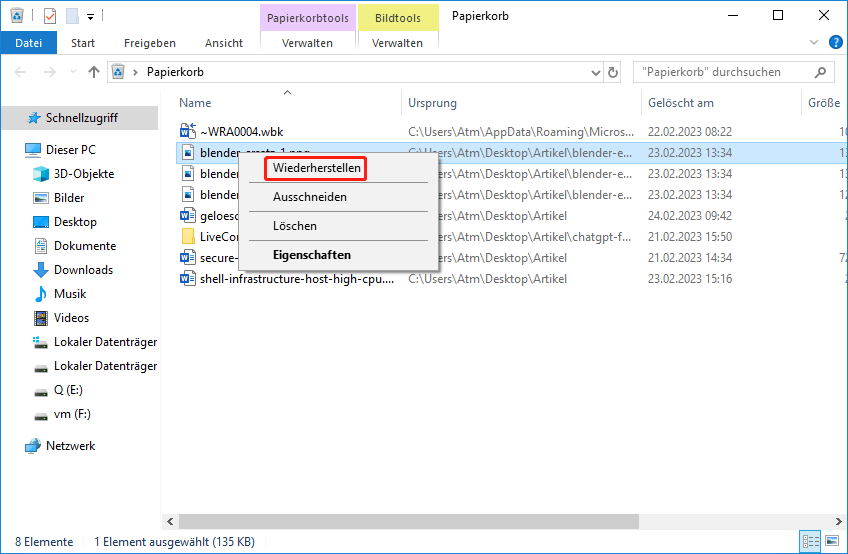
Stellen Sie die gelöschte OneDrive-Datei aus dem Mac-Papierkorb wieder her
Um die gelöschten Dateien aus dem Müll auf dem Mac-Computer wiederherzustellen, können Sie den Papierkorb öffnen und die Datei oder den Ordner für die Wiederherstellung finden. Dann können Sie sie rechts-kleben Sie sie und wählen Sie Zurück, um es in den ursprünglichen Ordner wiederherzustellen.
Methode 3: Ihr OneDrive zu einem früheren Zeitpunkt wiederherstellen
Wenn Sie ein Microsoft 365-Broschüre sind, können Sie das gesamte OneDrive dem OneDrive wiederherstellen, indem Sie das gesamte OneDrive in einer Datei wiederherstellen. Hier müssen Sie wissen, dass diese Funktion zur Wiederherstellung der Datei in den letzten 30 Tagen alle Vorgänge auf allen Dateien und Ordnern widerrufen kann.
Tipp: Wenn Ihre OneDrive-Datei von Malware überschrieben, beschädigt oder infiziert ist, können Sie diese Methode auch verwenden, um die Datei wiederherzustellen.
Sie können diesem Leitfaden folgen, um Ihr OneDrive in die vorherige Zeit wiederherzustellen:
- Besuchen Sie die OneDrive-Website und melden Sie sich bei Ihrem Konto an.
- Wenn Sie ein persönliches Konto verwenden, müssen Sie zu Einstellungen > Optionen gehen und dann im linken Menü Ihre OneDrive wiederherstellen auswählen. Wenn Sie ein Werk oder ein Schulkonto verwenden, müssen Sie zu Einstellungen > Ihre OneDrive wiederherstellen (Die Option Ihre OneDrive wiederherstellen ist in der klassischen Erfahrung von OneDrive für Arbeit oder Schule nicht verfügbar oder Sie abonnieren Microsoft 365 nicht.)
- Anschließend sehen Sie Ihre OneDrive wiederherstellen. Dann Sie müssen die Drop-Down-Liste Date auswählen öffnen und dann das Datum auswählen, an dem die Datei oder der Ordner normal sind. Sie können bei Bedarf auch auf Benutzerdefinierte Datum und Uhrzeit
- Ziehen Sie den Schieberegler zu einem bestimmten Datum und klicken Sie dann auf die Schaltfläche Wiederherstellen.
- Klicken Sie auf Wiederherstellen auf der Popup-Schnittstelle. OneDrive startet den Wiederherstellungsvorgang. Wenn der Vorgang beendet ist, können Sie überprüfen, ob Sie die erforderlichen Dateien oder Ordner in OneDrive finden können.
Methode 4: Datenwiederherstellungssoftware verwenden
Sie können sehen, dass die oben genannten drei Methoden nur dann funktionieren können, wenn die Dateien oder Ordner nicht dauerhaft aus OneDrive-Papierkorb oder Computer-Papierkorb gelöscht werden, oder die OneDrive-Wiederherstellungszeit ist nicht veraltet. Wenn die Dateien oder Ordner in OneDrive dauerhaft gelöscht werden und die oben genannten Methoden Ihnen nicht helfen können, was sollten Sie als Lösche von OneDrive-Dateien wiederherstellen?
Machen Sie sich keine Sorge. In diesem Teil zeigen wir Ihnen, wie Sie dauerhaft gelöschte Dateien von OneDrive mithilfe professioneller Datenwiederherstellungssoftware wiederherstellen können.
In den meisten Fällen laden Sie nur Dateien und Ordner von Ihrem Windows oder Mac oder einem abnehmbaren Laufwerk oder einer Xbox-Konsole auf OneDrive hoch. Daher versuchen Sie, die gelöschten OneDrive-Dateien mithilfe von Dateiwiederherstellungs-Tools zu retten.

Links
Themen
MiniTool® Software Ltd. ist ein professionelles Software-Entwicklungsunternehmen und stellt den Kunden komplette Business-Softwarelösungen zur Verfügung. Die Bereiche fassen Datenwiederherstellung, Datenträgerverwaltung, Datensicherheit und den bei den Leuten aus aller Welt immer beliebteren YouTube-Downloader sowie Videos-Bearbeiter. Bis heute haben unsere Anwendungen weltweit schon über 40 Millionen Downloads erreicht. Unsere Innovationstechnologie und ausgebildeten Mitarbeiter machen ihre Beiträge für Ihre Datensicherheit und -integrität.

![11 Beste Blender-Alternativen [Windows/Online/iOS]](https://mnd-assets.mynewsdesk.com/image/upload/ar_16:9,c_fill,dpr_auto,f_auto,g_sm,q_auto:good,w_746/g3dprdy8buzyz1pge2iq)




